
时间:2020-10-08 09:48:53 来源:www.win10xitong.com 作者:win10
win10系统从发布到现在已经更新了数不清的版本了,每次更新都会解决一些问题,但还是难免会有Windows10系统中安装没有数字签名的问题。要是遇到这个问题的用户对电脑知识不是很了解的话,可能自己就不知道怎么解决了。身边没有人帮忙解决Windows10系统中安装没有数字签名的问题的话,小编现在直接给大家说说这个解决步骤:1、按电脑的win+C键,会出现画面,也可以将鼠标放在电脑的最右边也会出现这个画面。2、打开设置就彻底解决这个问题了。刚才只是简单的概述了一下,下面才是Windows10系统中安装没有数字签名详细的具体介绍。
Win10系统安装没有数字签名的驱动的方法:
1、按电脑的win+C键,会出现如图所示画面,也可以将鼠标放在电脑的最右边也会出现这个画面。
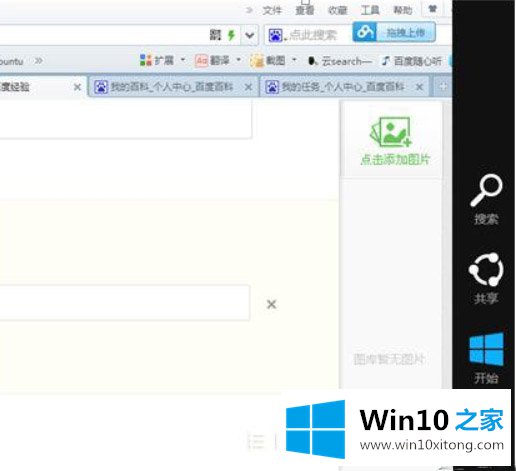
2、打开设置
3、打开界面中的更改电脑设置按钮进入界面
4、选中常规选项,在右边的选项的最下面有一个重头启动按钮打开后电脑就会重启。我的系统是8.0版本,8.1的版本重头启动按钮在上图的更新与恢复界面内。
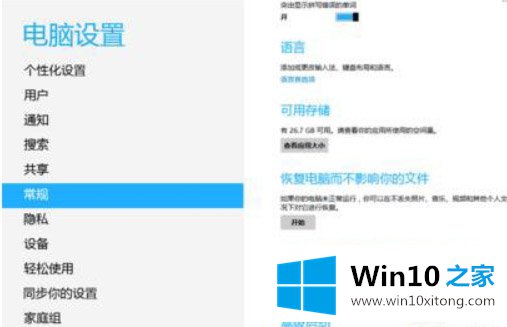
5、电脑重启后会出现一个选中界面,大家选中疑难解答。
6、在下一个选中界面内大家选中高级选项这时就会出现好多启动设置选中项。这里大家按F7,这样大家进入系统后就可以安装没有数字签名的驱动程序了。
以上介绍的内容就是关于Win10系统安装没有数字签名的驱动的方法教程
有关于Windows10系统中安装没有数字签名的具体介绍呢,小编在上面的内容就说得非常详细了,如果还不能解决,我们可以用重装系统这个万能方法解决,如果你需要下载系统,可以继续关注本站。